

На этой странице вы можете скачать обновления баз радарных комплексов и прошивки для комбо-устройств, радар-детекторов и видеорегистраторов iBOX.
ВНИМАНИЕ!
-
Обновления комбо-устройств необходимо производить в автомобиле от прикуривателя.
-
Обновления ПО и баз данных предоставляются в формате совместимом с OS Windows 7/8/10 32/64bit.
-
Защитник Windows и браузеры могут блокировать скачивание заархивированных файлов.
-
Чтобы успешно скачать файл обновления, обязательно отключите антивирус. Файлы, размещенные на сайтах производителей, не содержат вирусов.
Выберите из списка устройство, для которого необходимо скачать прошивку или базу камер:
Здесь вы можете отправить заявку на редактирование базы камер. Мы обязательно рассмотрим заявку, проверим информацию и добавим, удалим либо отредактируем расположение полицейского радара в вашем городе.
Чтобы отправить заявку нажмите кнопку «Заполнить форму».
Более подробно здесь.
Внимание!
Обновления П.О и Баз данных предоставляются в формате совместимом с OS Windows 7/8/10 32/64bit. Защитник Windows и браузеры могут блокировать скачивание архивных файлов.
Чтобы успешно скачать файл обновления, обязательно отключите антивирус. Файлы, размещенные на данном сайте, не содержат вирусов.
Инструкция по обновлению радар-детектора iBOX
В некоторых случаях защитник Windows может блокировать автоматическую установку драйвера на компьютер, и программа обновления выдаст надпись «Ошибка E31» либо «Аппарат не подключен». Для установки драйвера сделайте следующее:
Скачайте драйвер по ссылке скачать;
Выясните разрядность операционной системы вашего ПК. Для этого на вашем компьютере заходим в окно «Мой компьютер», кликаем правой клавишей мыши по пустому месту и выбираем свойства. В появившемся окне ищем строку «Тип системы» и смотрим разрядность операционной системы.;
Устанавливаем нужный драйвер 32-разрядная — win8_x86.zip 64-разрядная — win8_x64.zip
Подключаем ваше устройство к компьютеру для обновления и запускаем файл с обновлением.
Инструкция по обновлению радар-детектора iBOX.
1. Заполнив форму и перейдя по ссылке, скачайте архивный файл с новой базой камер в соответствующем разделе для соответствующего устройства.
2. Подсоедините ваше устройство к компьютеру с помощью кабеля USB. На дисплее радар-детектора загорится надпись «USB». Запустите скачанный файл двойным щелчком мыши и нажмите кнопку «Запустить».
3. Нажмите кнопку «Далее».
4. Нажмите кнопку «Начало», чтобы запустить обновление
5. После успешного обновления на экране появится надпись Обновление завершено!
6. Нажмите кнопку «Готово» и отсоедините радар-детектор от компьютера.
ВАЖНО. После окончания процесса обновления радар-детектор перезагрузите.
Для этого необходимо:
• отсоединить шнур питания от детектора;
• одновременно нажать и удерживать кнопки DIM и CITY;
• не отпуская кнопки DIM и CITY, вставить шнур питания и включить детектор;
• дождаться двух звуковых сигналов и голосовой подсказки: «Перезагрузка системы»;
• отпустить кнопки DIM и CITY
Поздравляем! Радар-детектор обновлен и готов к работе.
Разработчики софта для гаджетов бренда iBOX информируют об обновленном ПО для ряда моделей. Скачать тестовые прошивки можно в телеграм-канале бренда, актуальные — на официальном сайте, в разделе Обновления.

Комбоустройства:
• Видеорегистратор с сигнатурным радар-детектором Nova LaserVision WiFi Signature Dual. Тестовая прошивка.
• Видеорегистратор с сигнатурным радар-детектором iCON LaserVision WiFi Signature Dual. Тестовая прошивка.
• Видеорегистратор с сигнатурным радар-детектором iCON LaserVision WiFi Signature S. Тестовая прошивка.
Доработки: изменена фильтрация К-диапазона, улучшено детектирование обновленных камер «Скат» и «Кордон».
• Видеорегистратор с сигнатурным радар-детектором EVO LaserVision WiFi Signature Dual. Актуальная прошивка.
Доработки: исправлены недочеты работы функций «Режим парковки» и «Переворот экрана».
• Видеорегистратор с сигнатурным радар-детектором EVO LaserVision WiFi Signature Dual. Актуальная прошивка.
Доработки: в радарной части улучшено детектирование камер «Скат-М», «Кордон-М», «Кордон-Кросс», настроена работа К-диапазона. В прошивке основного процессора добавлена функция «60 кадров в секунду», улучшено качество видео. Появилась короткая озвучка (муж. / жен.) Настроена работа гейгера (шкалы мощности приема сигналов) и звук частоты.
Радар-детекторы:
• Сигнатурный радар-детектор iBOX ONE LaserVision WiFi Signature. Тестовая прошивка.
Доработки: улучшено детектирование камер «Скат-М», «Кордон-М», «Кордон-Кросс», в том числе по сигнатуре. Изменена фильтрация К-диапазона и работа гейгера (шкалы мощности приема сигналов). Переделаны алгоритмы приоритета обработки сигналов во всех режимах.
Мы с клиентами каждый день!
Мобильные засады: с февраля 2023 года в базы камер устройств бренда iBOX включены временные камеры-треноги.
Напоминаем, что в рамках актуализации данных по базам камер проводятся регулярные мероприятия:
1. Еженедельное обновление баз камер.
2. Сбор информации о камерах и включение их в обновления совместно с водителями России, Белоруссии и Казахстана – проект «Актуализируем базы камер вместе», реализовывается в мессенджере телеграм. Адреса чатов: Россия, Беларусь, Казахстан.
Сегодня мы бы хотели провести небольшой инструктаж по обновлению базы и прошивке комбо-видеорегистратора iBOX F5 Laser Signature WiFi со смартфона. Давайте подробно разберем каждый шаг на ОС iOS и ОС Android.
Видео обзор
iBOX F5 Laser Signature WiFi
Владельцы комбо-видеорегистраторов порой сталкиваются с тем, что после запуска своего автомобиля на экране устройства появляется надпись – «База данных сильно устарела! Пожалуйста обновите». Что нужно делать в данной ситуации?

Перед тем, как начать, хочется отметить немаловажный факт. Карта памяти, установленная в комбо-видеорегистраторе iBOX F5 Laser Signature WiFi должна иметь скорость передачи данных не ниже 40 мбит/сек. Чем ниже скорость передачи данных на карте тем дольше комбо будет обновляться и есть шанс того что обновление будет установлено не корректно.

Обновление с iOS
Скачиваем приложение iBOX на свой смартфон, после чего необходимо включить Wi-Fi в комбо устройстве. Для этого необходимо нажать следующие кнопки управления: «М»-«М»-«Ок»-«Стрелочка»-«Ок».

Далее подключаемся к сети Wi-Fi видеорегистратора при помощи своего смартфона. Пароль очень простой – 12345678.

Запускаем приложение и нажимаем обновление базы камер. Далее двигаемся следуя подсказкам на экране смартфона. Начинается процесс скачивания и установки обновления базы камер. Обновление ПО происходит по такой же цепочке.
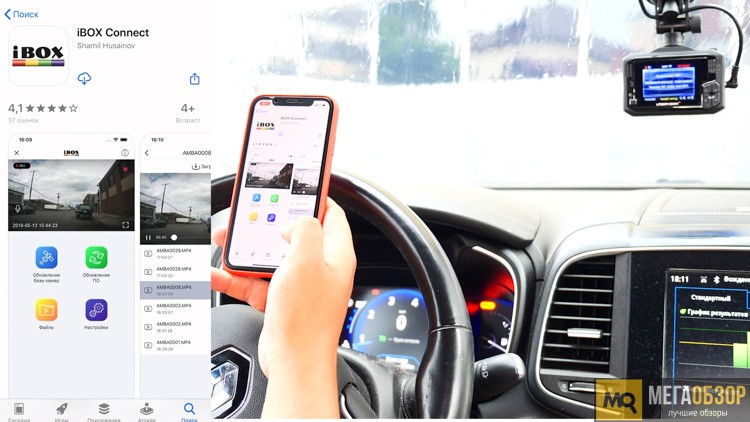
Обновление Android
При обновлении со смартфона на ОС Android порядок действий практически не отличается от OC iOS. Однако есть одни небольшой нюанс. Когда вы дойдете до пункта скачивания обновления базы и ПО на ваш смартфон, необходимо отключиться от сети Wi-Fi iBOX F5 Laser Signature из-за отсутствия подключения к интернету.
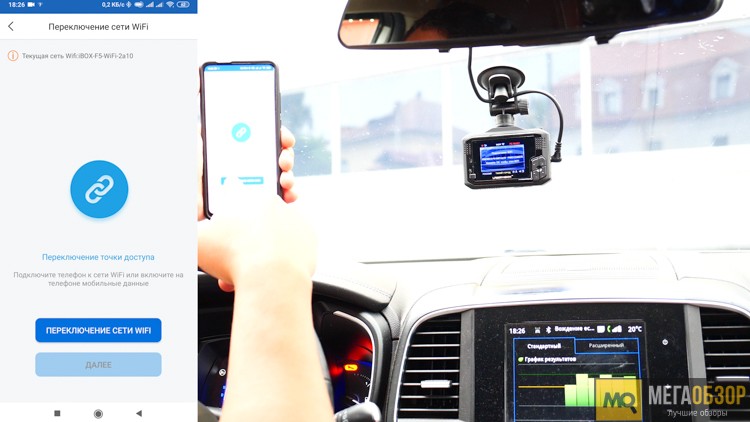
После того, как обновление загрузится, необходимо вновь произвести подключение по Wi-Fi к iBOX F5 Laser Signature и двигаться по всплывающим подсказкам. Все легко и просто. Более детальную инструкцию вы можете посмотреть в видео обзоре.

